老白菜分区时无法识别硬盘怎么回事
来源:www.laobaicai.net 发布时间:2016-08-15 15:51
现在越来越多的用户都喜欢使用老白菜pe工具来安装系统,但在操作时也时常遇到各种大大小小的问题,比如进入pe后进行分区时,发现老白菜无法识别硬盘,只显示出来一个u盘,导致无法正常分区,硬盘无法识别该怎么办呢?下面就为大家介绍解决方法。
1、首先开机按f2进入联想bios界面。
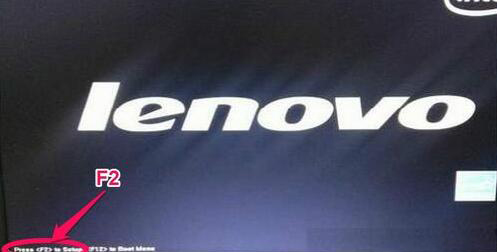
2、移动方向键,选择“Configuration”选项,然后找到“SATA Controller Mode”按回车,将其值更改为IDE或Compatible模式即可。
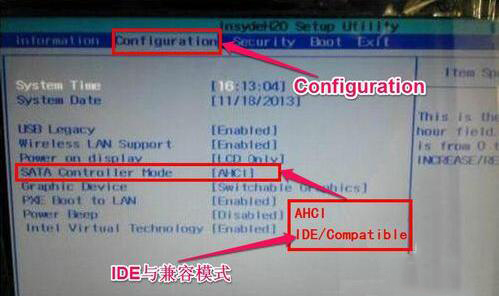
3、最后按f10保存并退出。
将硬盘模式改成IDE或兼容模式后就不会出现硬盘无法识别的情况了,如果你也碰到老白菜分区中找不到硬盘的情况,不妨参考以上步骤操作解决。
上一篇:装完win10后开机很慢怎么解决
下一篇:u盘隐藏文件恢复显示方法
推荐阅读
"Win10累积更新卡在无限重启阶段的修复策略"
- win11系统无法识别移动硬盘怎么办 2024-05-06
- win11系统dns异常无法上网怎么办 2024-05-04
- win11系统如何调整鼠标速度 2024-05-03
- win11系统不显示wifi列表怎么办 2024-05-01
win10系统设置虚拟内存教程分享
- win11系统如何查看内存条卡槽数量 2024-04-29
- win11系统怎么开启节能模式 2024-04-29
- win11系统usb接口无法识别设备如何解决 2024-04-28
- win11系统如何添加网络打印机 2024-04-26
老白菜下载
更多-
 老白菜怎样一键制作u盘启动盘
老白菜怎样一键制作u盘启动盘软件大小:358 MB
-
 老白菜超级u盘启动制作工具UEFI版7.3下载
老白菜超级u盘启动制作工具UEFI版7.3下载软件大小:490 MB
-
 老白菜一键u盘装ghost XP系统详细图文教程
老白菜一键u盘装ghost XP系统详细图文教程软件大小:358 MB
-
 老白菜装机工具在线安装工具下载
老白菜装机工具在线安装工具下载软件大小:3.03 MB










